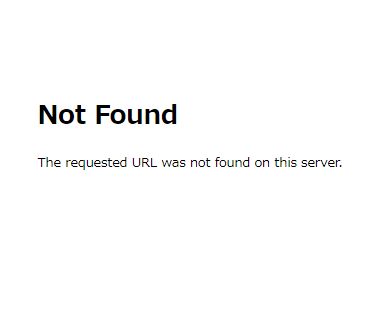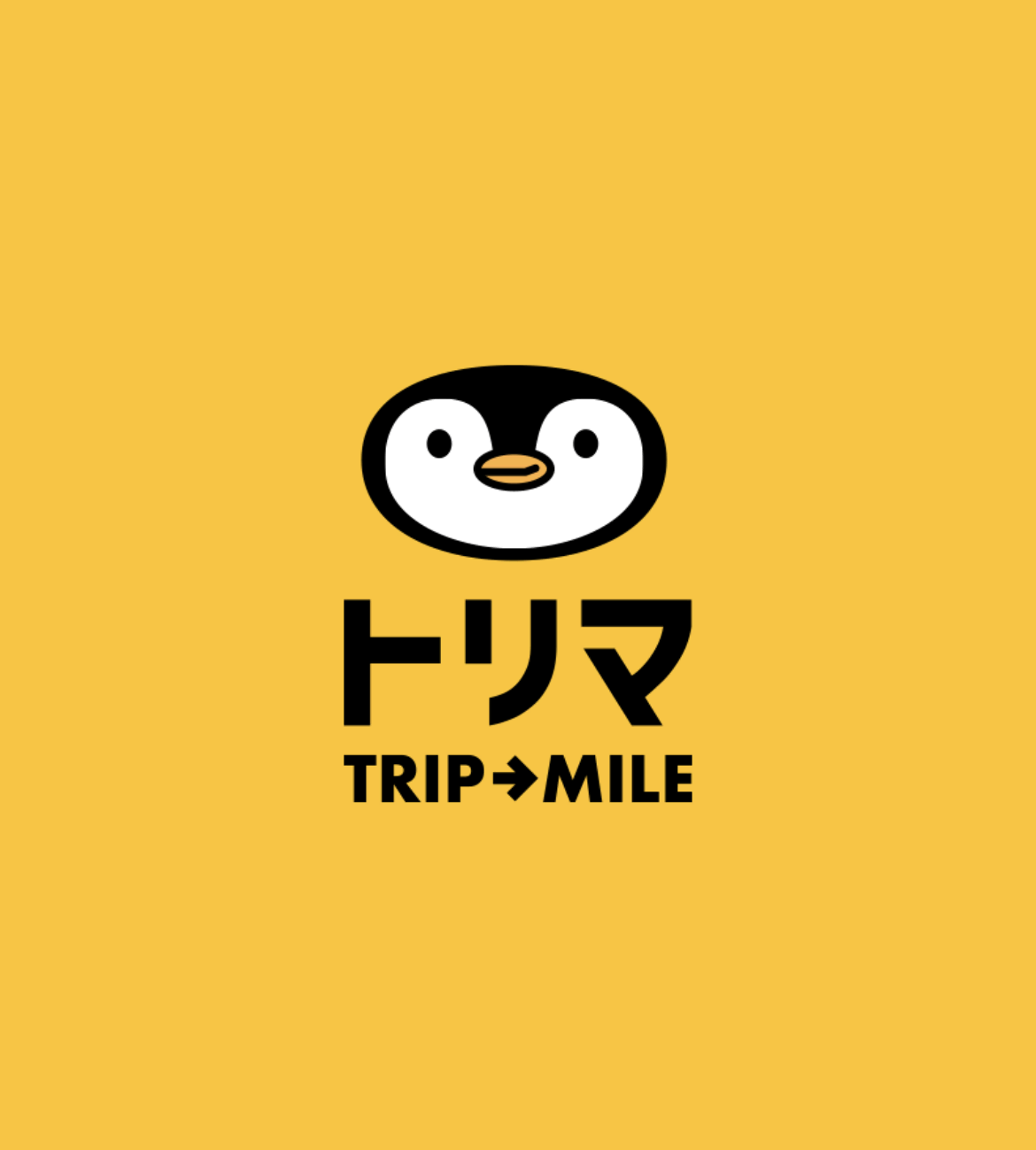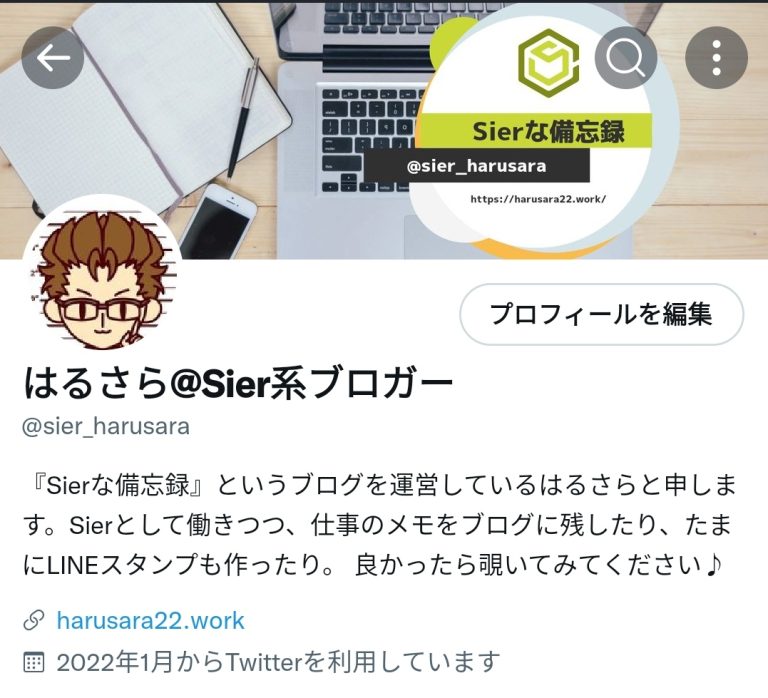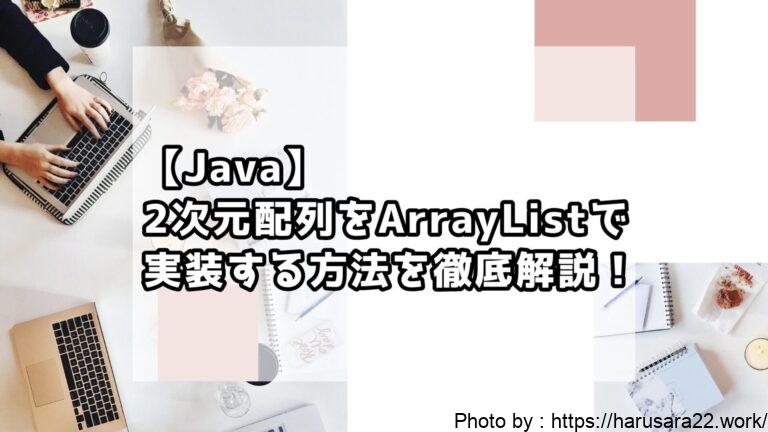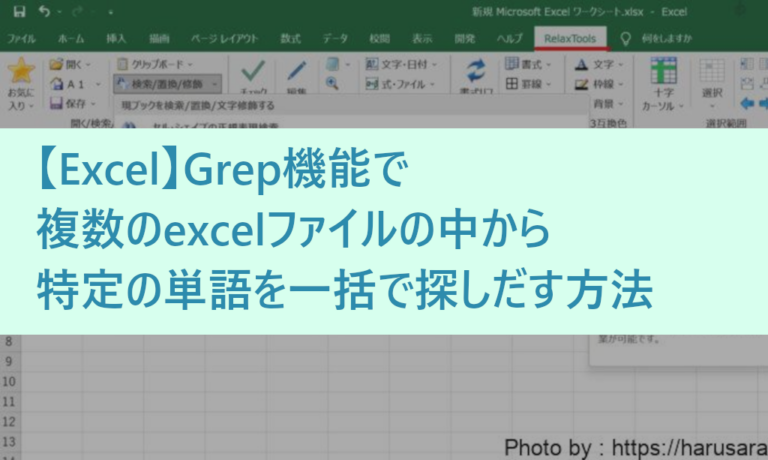お疲れ様です。
はるさらと申します。
今回はChromeの
便利なプラグインの
紹介記事となります。
この記事を読んでいただくと
・MP3で音声データの抽出が出来るように!
・動画のサムネイルの取得!
YouTubeの動画を取得できる
とても便利なプラグインの使い方を
マスターすることができます!!
YouTubeで切り抜き動画を作成する場合や
オフラインで動画を楽しみたいときなどに
ぜひ役立てていただければと思います♪
※使用上の注意

違法にアップロードされた動画を
ダウンロードしてしまうと
法で罰せられることがありますので
ご注意ください。
※あくまで非公式のツールです。
自己責任での使用をお願いします。
当サイトでは一切の責任を負いません
Youtubeの動画をオフラインでも
視聴したい場合は
月額サービスの
Youtube Premiumにて
動画をダウンロードする方法もありますので
そちらのほうが安全だと思います。
Youtube動画をChromeでダウンロードする方法

インストール手順
私がインストールしたときは
「crosspilot」という拡張機能を
chromeにインストールしたのですが
手順が少し変わったようです。
まず下記サイトにアクセスし
「Add To Chrome」 → 「Lets Go」を
クリックしてください。
https://addoncrop.com/free-youtube-video-downloader/?uid=69330038
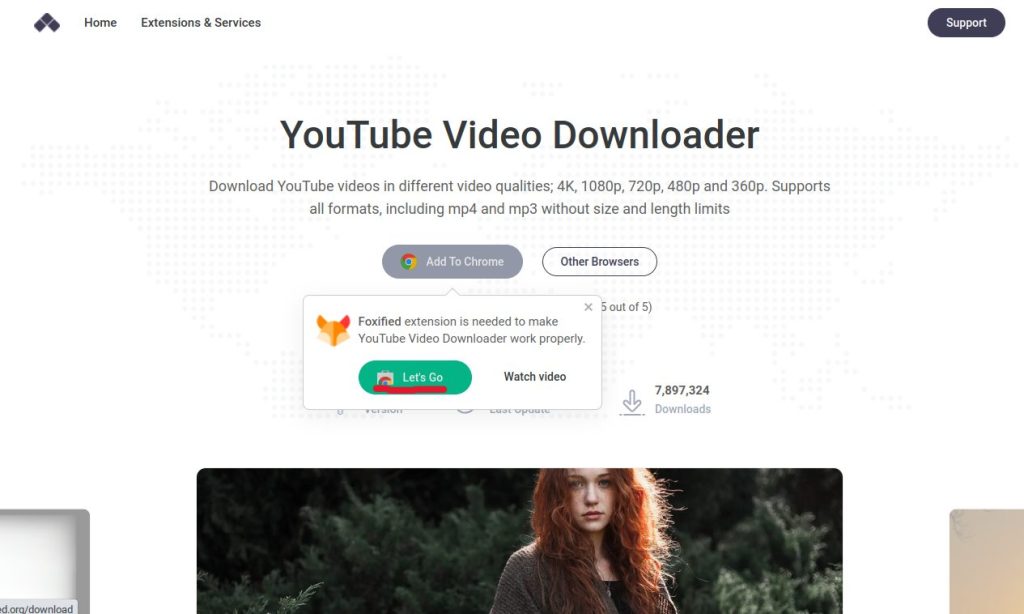
するとChromeウェブストアに遷移しますので
「Foxified」をChromeに追加してください。
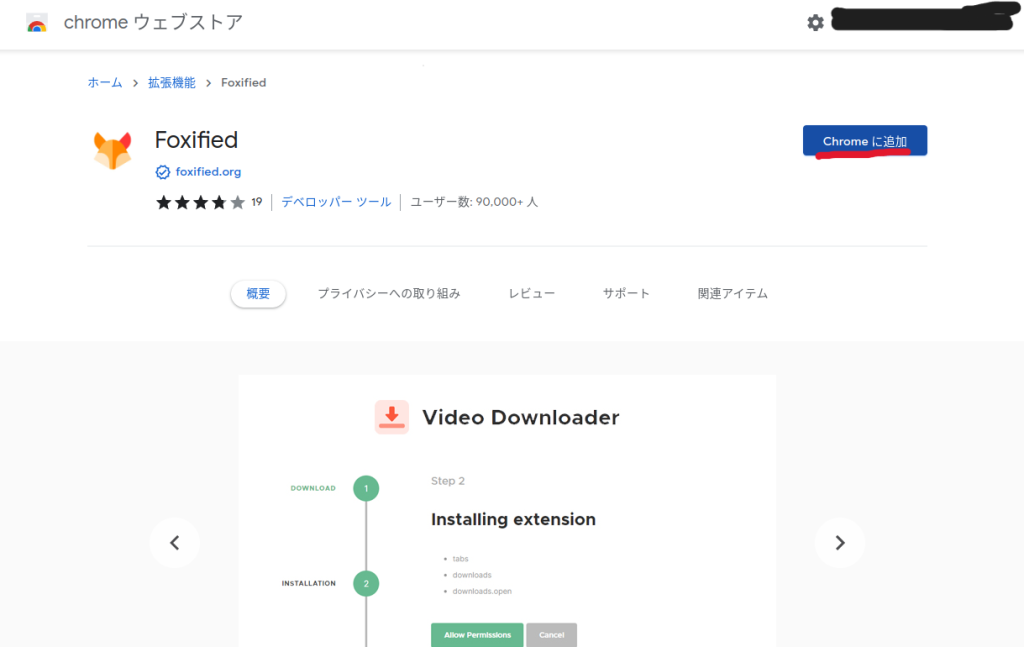
インストールが終わりますと
下記の画面に遷移しますので
「許可を許可」ボタンを押してください。
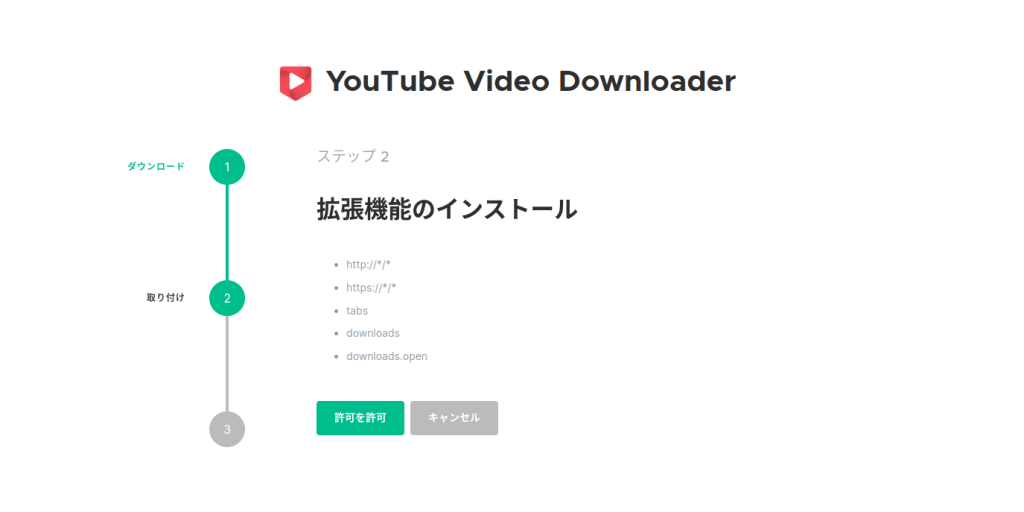
下記のような画面が表示されれば
インストールは完了となります。
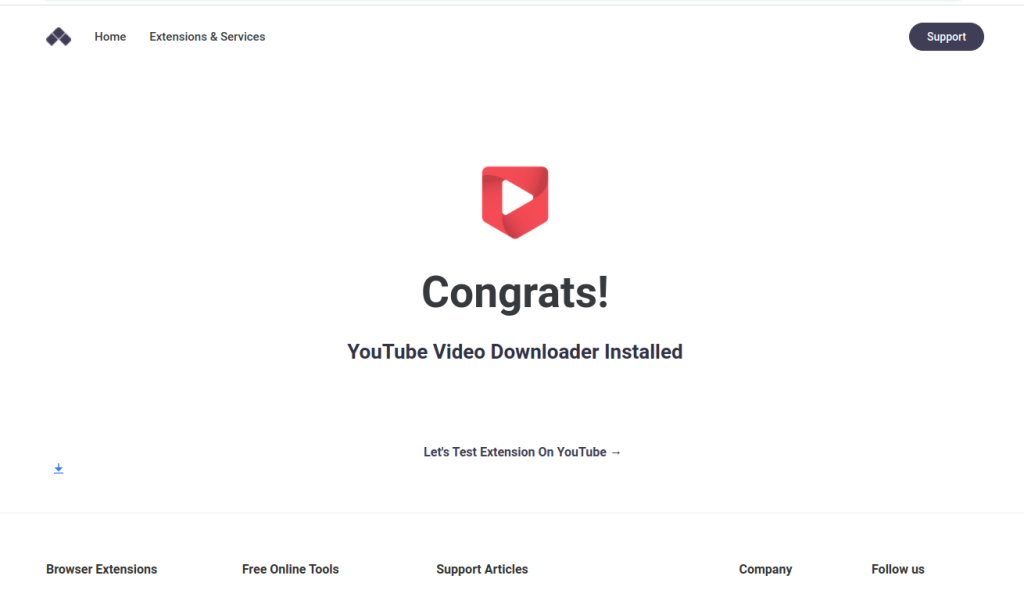
使い方
インストールが完了しましたら
YouTubeを開いてみてください。
※インストール後一度ブラウザを閉じてから
再度Chromeを起動しないと
機能が反映されていないことがあります。
動画の下に新しく
アイコンが追加されていると思います。
試しに動画をダウンロードしてみましょう。
アイコンの一番左にある
ビデオカメラのようなボタンを
クリックしてください。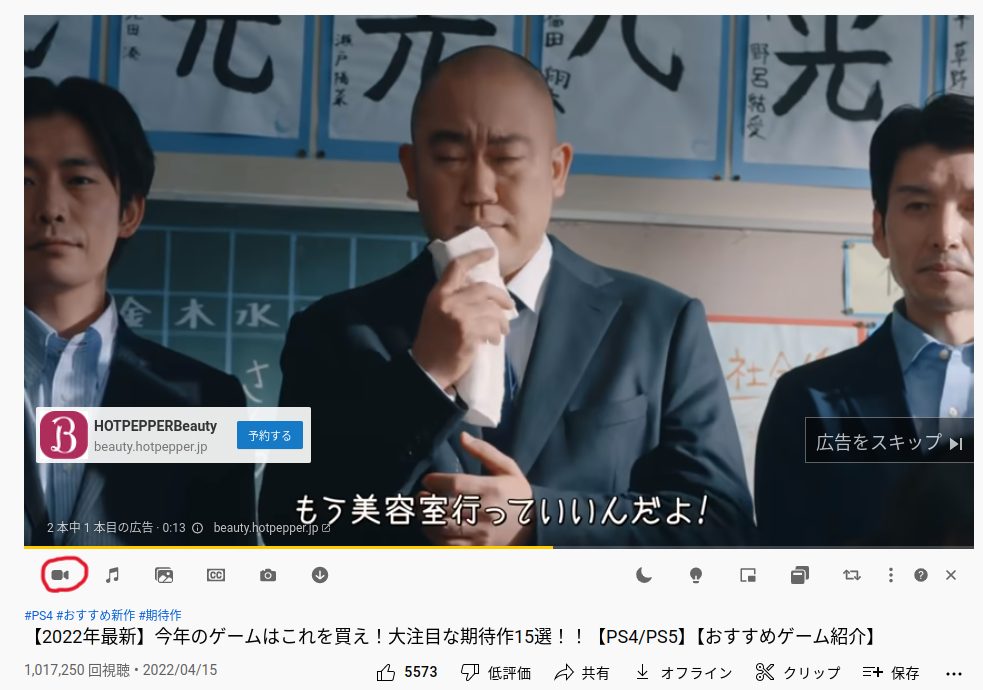
保存する画質が聞かれるので
好みの画質を選んでクリックしましょう。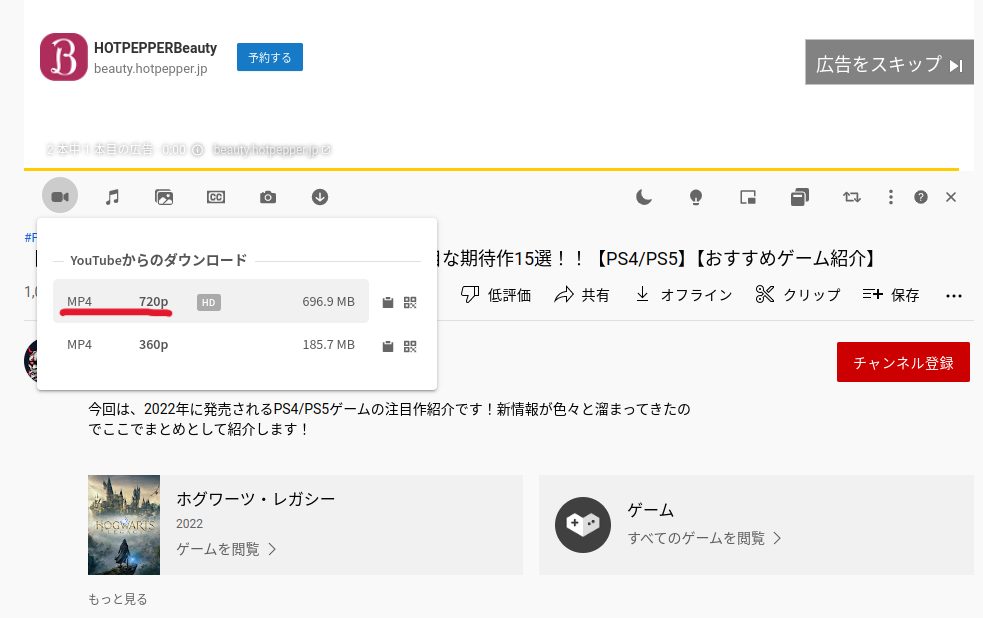
パソコンのダウンロードフォルダに先ほど選んだ動画が
ダウンロードされます。
※たまにダウンロード失敗することがあります。
その場合、他の画質を選んでから
再度、自分のダウンロードしたい画質を選ぶと
成功することがあります。
動画の保存以外にも
・音声データ(MP3)の保存
・サムネイルの取得
・字幕情報の取得
・画面のスクリーンショット保存
などが可能なようです。
序盤にも記載しましたが
非公式なツールのため
YouTube側の仕様変更や、
アプリ自体の削除など
急に使えなくなってしまうこともあると思われます。
理解の上、ご使用いただければと思います。
それではまたー!!
フリーランスの確定申告ならfreee

私は元々は会社員として働いていましたが
今はフリーランスのSEとして
IT業界でお仕事をしています。
フリーランス(個人事業主)になる上で
避けては通れない道。
「確定申告」
『なんかむずかしそうだなぁ』
『めんどくさそうだな・・・』
と思うことから
フリーランスへの道を諦めている方も
いらっしゃるかもしれません。
私もズボラで、納税の事なんて
よく分かっていませんでしたが・・・
freeeでお小遣い帳のように
毎月の給与や経費をちょこちょこ登録して行ったら
あっという間に確定申告が完了しました!!!
フリーランスになるための開業届も
毎年の面倒くさい確定申告も
freeeを使ったらパパっとできてしまいます♪
ぜひチェックしてみてください♪
freeeのホームページはこちら!